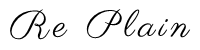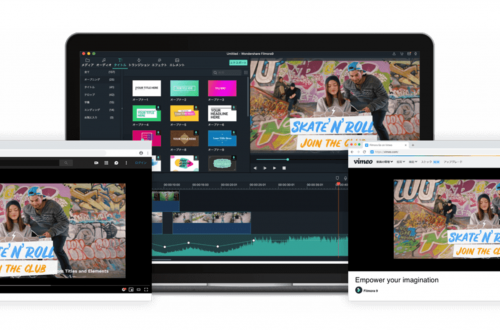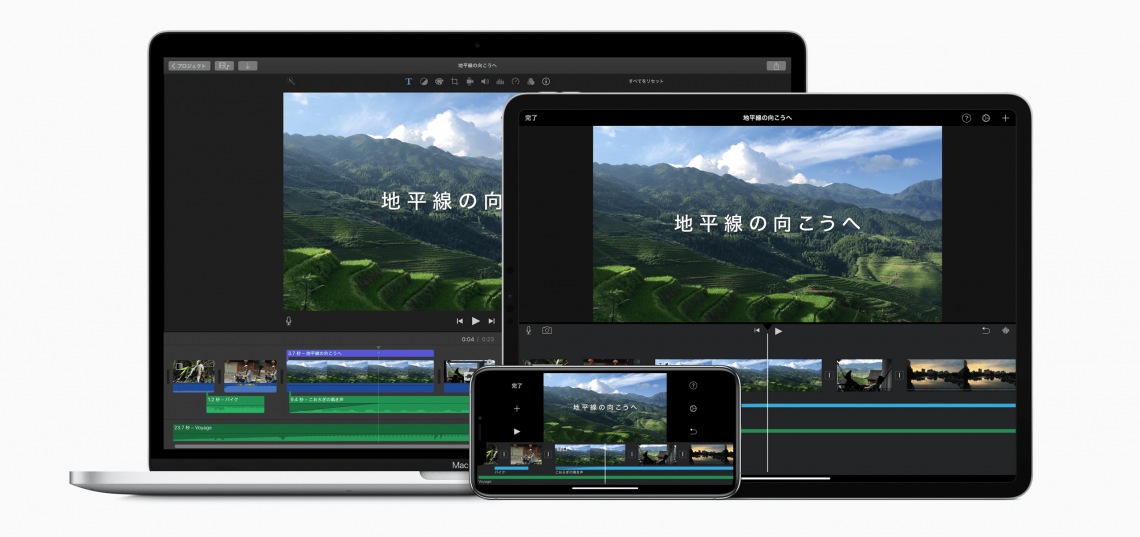
プロフィールムービーを無料で作成できるソフト8選
プロフィールムービーは無料で作成できる?
プロフィールムービーは、無料の動画編集ソフトを使って作成すれば無料で作成できます。ただし、無料ソフトと謳っているものでも、実は体験版のみが無料で透かしロゴが入っていたりする場合があります。この記事では体験版ではなく、ちゃんと無料で作成できるソフトのみを紹介します。
無料ソフトと有料ソフトの違い
1) イラスト素材や音楽を自分で用意する必要がある
有料ソフトでは、初めから素材(アニメーション素材や背景の素材)や音楽が備わっていることが多く、自分で探す手間が省けます。また、有料ソフト元で販売されている素材を追加購入する場合も、品質の高い素材を安価に購入できます。
無料ソフトでも素材が備わっていることもありますが、有料ソフトと比べると見劣りする傾向があるのと、利用したい素材がソフトに対応していない形式の場合も多く、素材収集と反映作業で意外と時間が取られます。
「素材収集?」という方は、素材サイトの一覧をまとめていますので、この記事を参考にしてください。このような素材サイトから自分で素材を探す必要があります。
関連記事:プロフィールムービーの素材サイトまとめ
2) DVDへの書き込みができない
無料の動画編集ソフトは、無料で動画を作成できますが、その動画をDVDへ書き込む機能はついていないので注意が必要です。DVDへ書き込みたい場合、DVDへの書き込みをするソフトが別途必要です(フリーソフトもあります)。
DVDの書き込みまですべてできる安価な有料ソフトもありますので、費用対効果を考えて検討するのがおすすめです。
3) 無料ソフトは「操作が簡単だけどこだわれない」「こだわれるけど操作が難しい」で極端
無料ソフトの場合、「操作が簡単だけどこだわれない」「こだわれるけど操作が難しい」の二つに分かれます。操作を簡単にしようとすると、出来る機能を削減する方向にいくし、こだわろうとすると機能の操作が増えるので、自然なことだと思います。
有料ソフトでは、操作が簡単でおしゃれな動画が作成できるバランスの取れたソフトもあります。ただし、本格的すぎる有料ソフトはこだわれる分操作も難しくなるので、有料ソフトにも色々あります。
有料ソフトでバランスの取れたソフトは、Filmora がダントツでおすすめです。素材も使え、DVDへの書き込みまで出来るのでこれだけで作成することが出来るためです。
関連記事:素材いらず!サクッとおしゃれなプロフィールムービーを自作できるソフト「Filmora」
どのソフトがおすすめか?
無料ソフトの場合、「操作が簡単だけどこだわれない」「こだわれるけど操作が難しい」の二つに分かれますので、使える時間・自分の性格などから、どちらが自分に適しているか考えてみると良いと思います。
また、利用しているパソコンのOS(MacかWindowsか)に対応しているかも重要なポイントです。この記事で紹介するソフトはそれらのポイントをまとめて記載していますので、参考にしてください。
なお、ソフト全般に言えることですが、これまでムービー作成を行ったことがない方は、いくら簡単だと言われるソフトでも、動画編集ソフト特有の ”くせ” に慣れるまで時間はかかると思っていた方が良いです。
1. とにかく簡単に作成したい人向けの無料ソフト
比較的、簡単に作成できる無料ソフトで、以下を満たすものを紹介します。
- 無料
- 操作が簡単
- 試用期間などの制限なし
- ムービーに透かしや広告などが入らない
1) iMovie
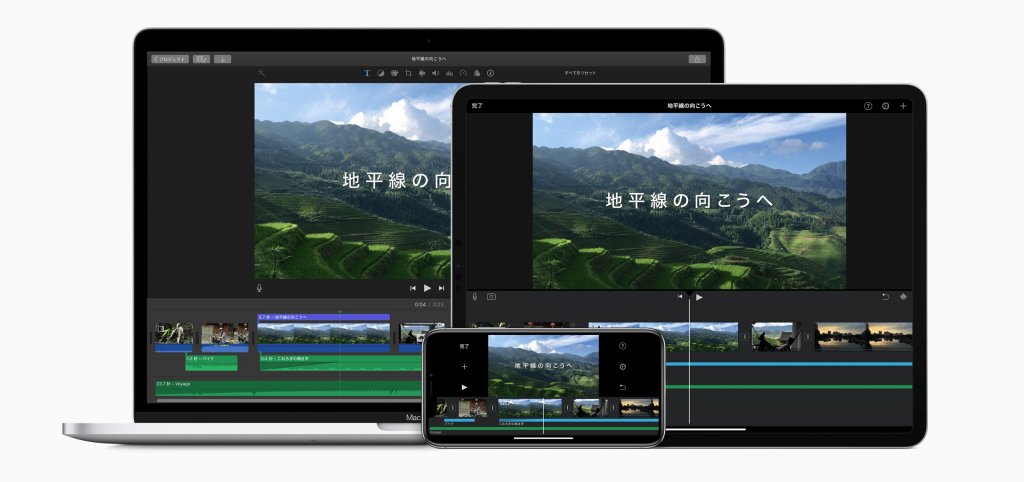
iMovie は、Mac のパソコン用の無料ソフトです。プロフィールムービーの無料ソフトで検索していると、おそらく一番目にしているのではないでしょうか。
比較的、簡単な操作でそれなりに良い感じのムービー が作成できます。 ほかの多機能なソフトと比べて、あえて機能を少なくしており、直感的に使いやすくしています。反面、こだわって作成したい方にはできることが少なく物足りない印象です。スライドショー+α くらいのムービー を作成するのに適しています。
| 対応のパソコン | Mac |
|---|---|
| 料金 | 無料 |
| 簡単さ | ◯(中くらい) |
| こだわれるか | ◯(そこそこ) |
| DVD書き込み | ×(別にソフトが必要) |
サイト:iMovie
2) Windows ムービーメーカー
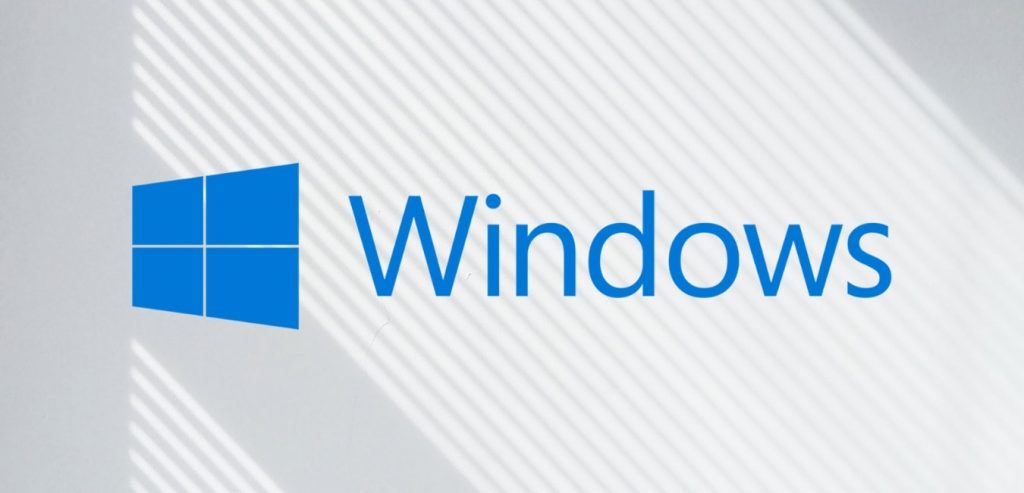
Windows ムービーメーカーも、プロフィールムービーの無料ソフトで検索していると、目にすることが多いでしょう。Windows のパソコン用の無料ソフトです。iMovie と同じく 比較的、簡単な操作でそれなりに良い感じのムービー が作成できます。
ただし、残念ながら Windows ムービーメーカーは 2017年1月10日 にダウンロードの提供を終了しています(すでにお持ちの場合は利用できます)。インターネットで検索すると、無料でダウンロードできるサイトが出てきますが、これは偽物のサイトでウイルスが含まれる可能性がありますので 絶対にダウンロードしないでください。Windows ムービーメーカーの代わりに、Windows 10 からは、Photos(フォト) という後継ソフトを利用できます。
| 対応のパソコン | Windows (新規入手不可。すでにお持ちの場合のみ) |
|---|---|
| 料金 | 無料 |
| 簡単さ | ◯(中くらい) |
| こだわれるか | ◯(そこそこ) |
| DVD書き込み | ×(別にソフトが必要) |
サイト:Windows ムービーメーカー
3) Windows Photos(フォト)
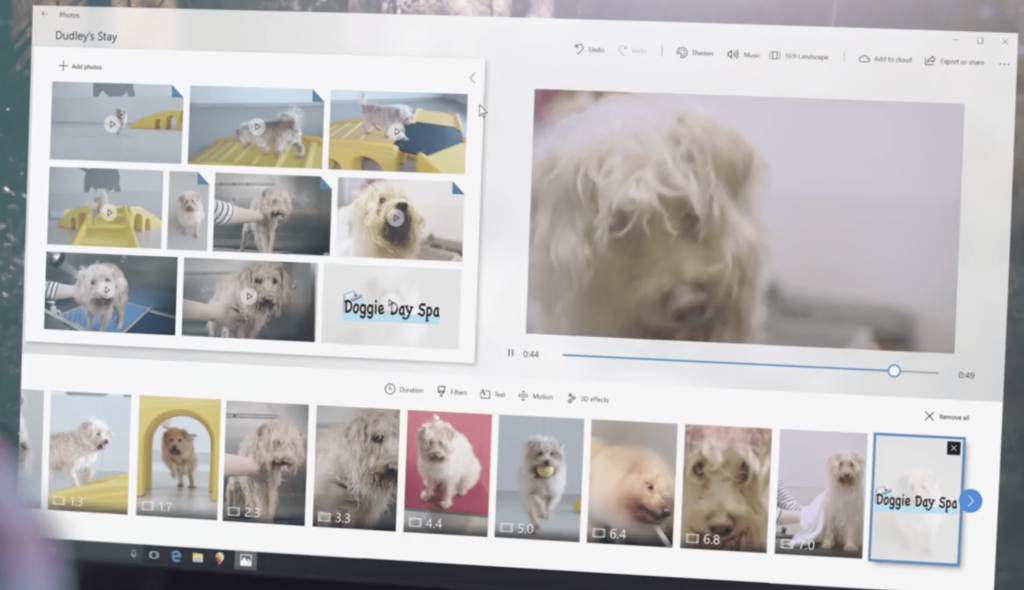
Photos(フォト)は、Windows ムービーメーカー の後継ソフトです。機能的な面だけでいうと、Windows ムービーメーカーより機能が少なくできることは限られています。その分、操作はより簡単になっています。
動画編集ソフトというよりも、「写真や動画に少し演出を加えたスライドショーを作成して、日常的に見て楽しむ」という位置付けだと思います。こだわったものは作成できませんが、音楽やテキストも挿入でき、シンプルなスライドショーを手軽に作成できます。
| 対応のパソコン | Windows 10 以降 |
|---|---|
| 料金 | 無料 |
| 簡単さ | ◎(簡単) |
| こだわれるか | △(シンプル) |
| DVD書き込み | ×(別にソフトが必要) |
4) Microsoft PowerPoint(パワーポイント)
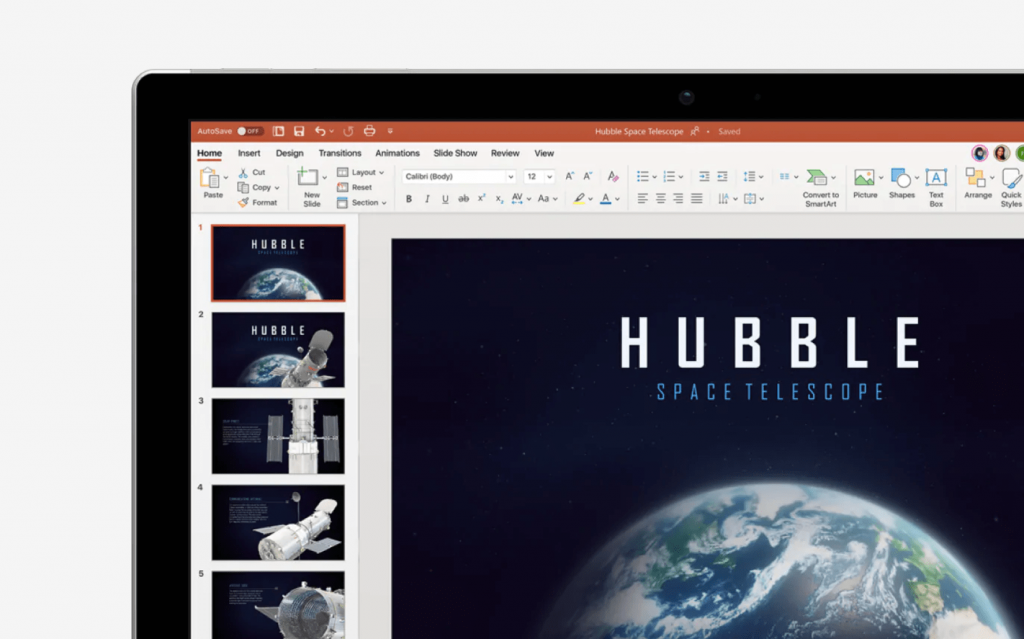
あまり知られていないのですが、Microsoft PowerPoint(パワーポイント)でもムービーを作成できます(PowerPoint 2010 以降が対応)。通常どおりにパワーポイントの機能でプレゼンテーションを作成し、ビデオ形式で保存するとムービーが完成します。
パワーポイントの操作に慣れている方は、動画編集ソフト特有の操作方法を覚える必要なく、いつもの要領でサクサクとお手軽に作成できます。仕上がりは、アニメーションや音楽を挿入したとしても、同じ Microsoft のソフト Photos(フォト)と比べると 平面的なスライドショー になります。
| 対応のパソコン | Windows, Mac |
|---|---|
| 料金 | 無料(パソコン付属の場合) |
| 簡単さ | ◎(簡単) |
| こだわれるか | ×(平面的なスライドショー) |
| DVD書き込み | ×(別にソフトが必要) |
5) Keynote
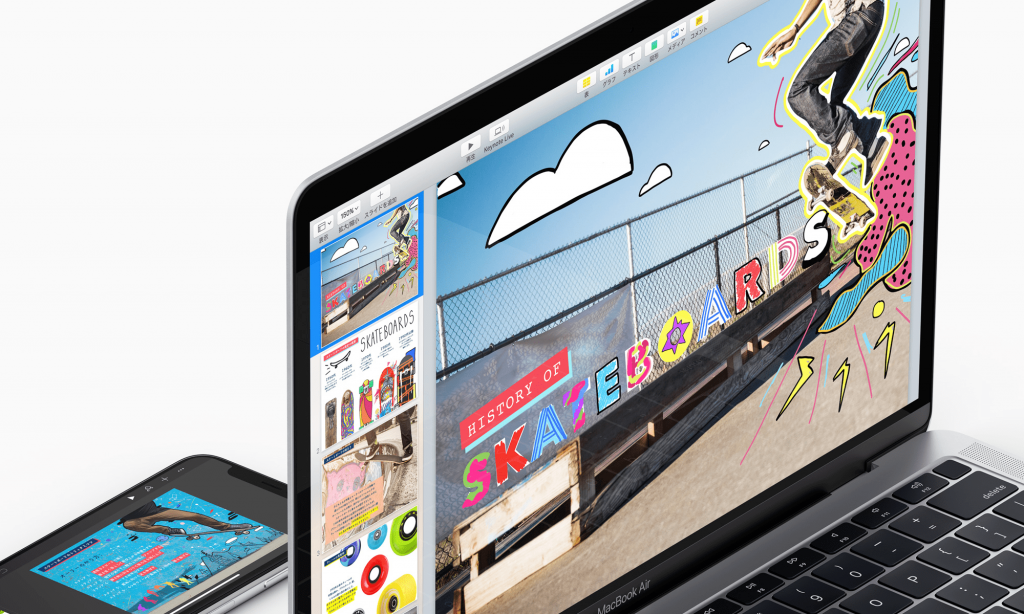
Keynote は、Microsoft PowerPoint(パワーポイント)と同じようにプレゼンテーションを作成できる、Mac用のソフトです。通常どおりに Keynote の機能でプレゼンテーションを作成し、ビデオ形式で保存するとムービーが完成します。
Keynote の操作に慣れている方は、動画編集ソフト特有の操作方法を覚える必要なく、いつもの要領でサクサクとお手軽に作成できます。パワーポイントと比較すると、Keynote の方がアニメーションの動きが洗練されていて、平面的なスライドショーながらそれを感じさせない印象のムービーが作成できます。
| 対応のパソコン | Mac, Windows(iCloud用のみ) |
|---|---|
| 料金 | 無料 |
| 簡単さ | ◎(簡単) |
| こだわれるか | ×(平面的なスライドショー) |
| DVD書き込み | ×(別にソフトが必要) |
サイト:Keynote
2. 操作が難しくてもこだわりたい人向けの無料ソフト
機能が豊富でこだわれる無料ソフトで、以下を満たすものを紹介します。
- 無料
- 機能が豊富でこだわれる
- 試用期間などの制限なし
- ムービーに透かしや広告などが入らない
6) VideoPad
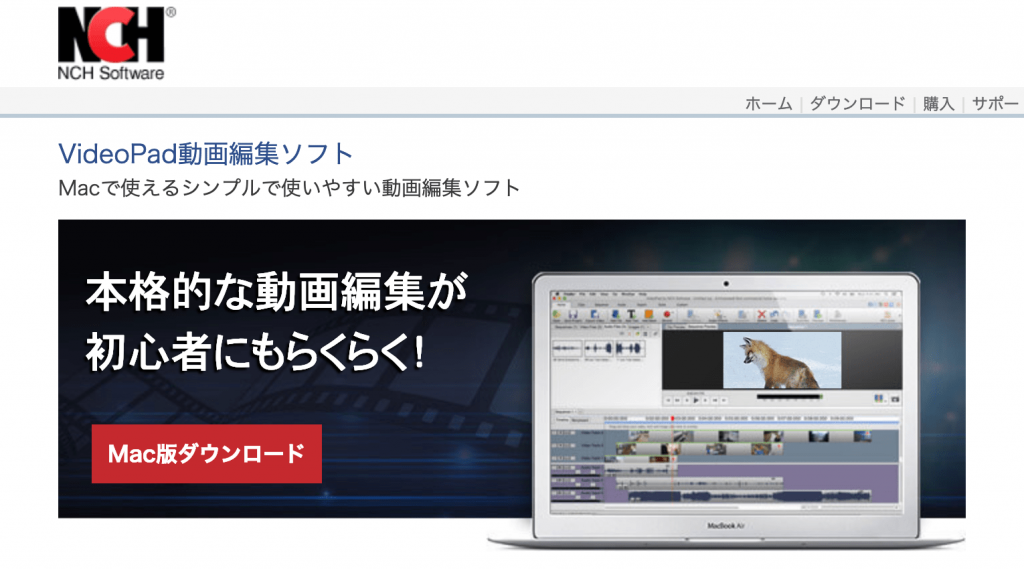
VideoPad は、NCH Software というオーストラリアのソフトウェア開発会社が提供している動画編集ソフトです。動画編集に必要な機能が一通り揃っており、基本的にやりたい事は実現できる印象です。比較的シンプルなソフトで扱いやすいものの、動画編集自体が初心者の場合は、解説なしに直感的にすべての機能を操作するのは難しいと思います。
なお、VideoPad は、本来は有料ソフトです($99〜$159)。非営利目的にのみ利用できる「無料版」が無料で利用できます(ご自身の結婚式に使用するムービーのためであれば無料で利用できます)。
| 対応のパソコン | Mac, Windows |
|---|---|
| 料金 | 無料(無料版がある) |
| 簡単さ | △(ややがんばる) |
| こだわれるか | ◯(わりと) |
| DVD書き込み | ×(別にソフトが必要) |
サイト:VideoPad
7) Avidemux
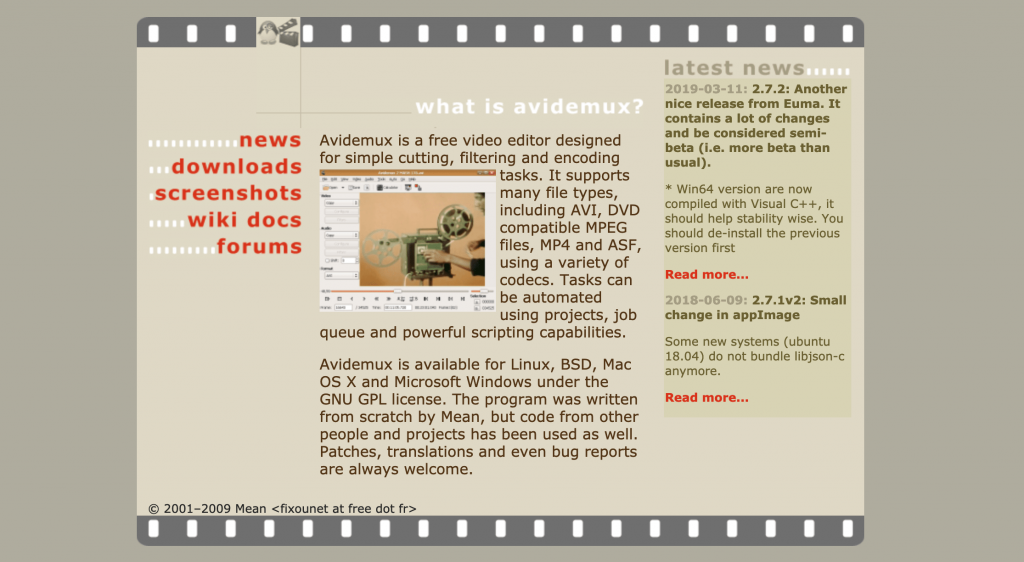
Avidemux は、オープンソースの動画編集ソフトです。多機能で、使い勝手も良いですが、映像データを編集したり加工したりするのに向いている印象です。写真を中心としたムービーを作成する場合は、操作に少しまわりくどさを感じるかもしれません。写真だけではなく、映像データを取り入れた演出のムービーを作成する場合に、Avidemux で映像データを編集し、全体を統合するのは別のソフトを利用するのが良い使い方だと思います。
また、ソフトは英語なため、日本語対応するのに一手間かかります。ソフトとは別に日本語対応するためのファイルをダウンロードして設定する必要があります。
| 対応のパソコン | Mac, Windows, Linux, BSD |
|---|---|
| 料金 | 無料 |
| 簡単さ | △(ややがんばる) |
| こだわれるか | ◯(わりと) |
| DVD書き込み | ×(別にソフトが必要) |
サイト:Avidemux
8) AviUtl
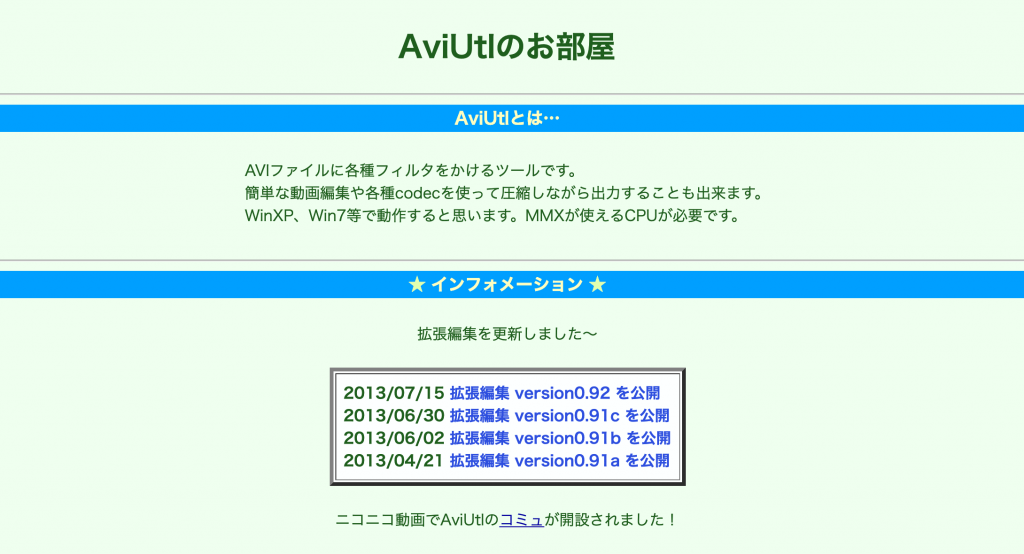
AviUtl は、個人で開発されている Windows のパソコン用の動画編集ソフトです。2013年以降、開発は更新しておらず、Windows XP, Windows 7 より新しいバージョンのパソコンで正しく動作するかはわかりません。
高機能で、動画編集に関する操作については、ほぼ何でもできますが、専門的なソフトになっており習得するのに時間がかかります。また、便利な機能を利用するには機能ごとにプラグインを追加する必要があります(ソフトに個々の機能を付け足すようなもの)。慣れてさえしまえば、無料で機能が充実しているソフトですが、動画編集が初めての人には、取っ付きにくさはあると思います。
| 対応のパソコン | Windows(XP, 7 以外は動作不明) |
|---|---|
| 料金 | 無料 |
| 簡単さ | ×(難しい) |
| こだわれるか | ◎(何でもできる) |
| DVD書き込み | ×(別にソフトが必要) |
サイト:AviUtl
まとめ
プロフィールムービーを無料で作成できるソフトを、操作の簡単さ・こだわれるかを軸に紹介しました。無料ソフト・有料ソフトに関わらず、式までの時間や自分の性格などから自分に合うソフトを利用するのが一番だと思います。ためしに色々インストールしてみて、使いやすいかどうか触ってみるのもおすすめです。